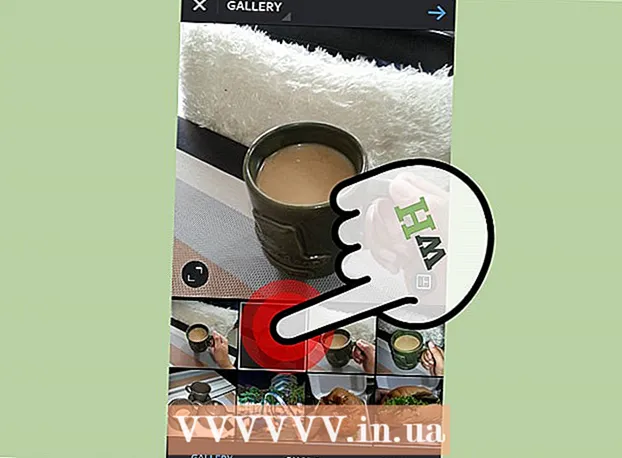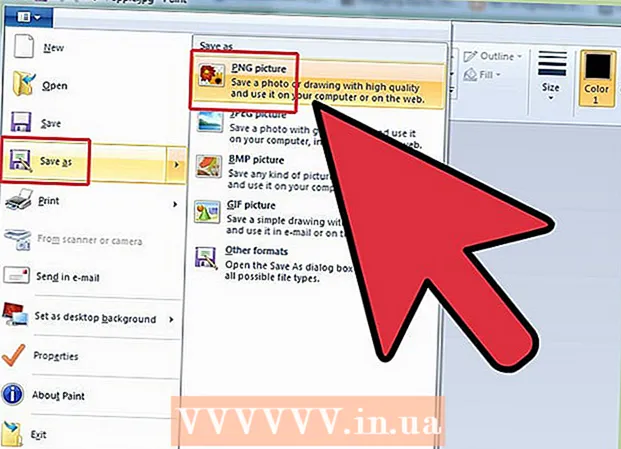Autor:
Ellen Moore
Datum Stvaranja:
15 Siječanj 2021
Datum Ažuriranja:
1 Srpanj 2024

Sadržaj
- Koraci
- Metoda 1 od 2: Oporavak datoteka iz otpada
- Metoda 2 od 2: Oporavak trajno izbrisanih datoteka
- Savjeti
U sustavu Windows XP postoje dva načina za brisanje datoteke ili mape. Ako odaberete datoteku i pritisnete tipku Delete, ili desnom tipkom miša kliknete datoteku i odaberete Delete s izbornika, datoteka će biti poslana u otpad. Otpad sadrži datoteke i mape koje su uklonjene s izvornog mjesta; stavke će ostati u otpadu sve dok ih ne ispraznite. To olakšava oporavak izbrisanih datoteka.Odabirom datoteke i pritiskom na Shift + Delete ili pražnjenjem korpe za smeće trajno ćete izbrisati datoteke i otežati njihov oporavak.
Koraci
Metoda 1 od 2: Oporavak datoteka iz otpada
 1 Dvaput kliknite na Otpad. Nalazi se na radnoj površini i označena je ikonom kante za smeće. Iako koš za smeće ima svoju posebnu funkcionalnost, radi kao obična mapa.
1 Dvaput kliknite na Otpad. Nalazi se na radnoj površini i označena je ikonom kante za smeće. Iako koš za smeće ima svoju posebnu funkcionalnost, radi kao obična mapa.  2 Pronađite datoteku ili mapu koju želite. Ako u koš za smeće ima puno datoteka, pronađite onu koja vam je potrebna kao u običnoj mapi. Sadržaj korpe za otpatke možete sortirati i po imenu, veličini ili datumu izmjene. Desnom tipkom miša kliknite željenu datoteku i na izborniku odaberite "Vrati". Datoteka će se vratiti u mapu iz koje je izbrisana.
2 Pronađite datoteku ili mapu koju želite. Ako u koš za smeće ima puno datoteka, pronađite onu koja vam je potrebna kao u običnoj mapi. Sadržaj korpe za otpatke možete sortirati i po imenu, veličini ili datumu izmjene. Desnom tipkom miša kliknite željenu datoteku i na izborniku odaberite "Vrati". Datoteka će se vratiti u mapu iz koje je izbrisana.  3 Držite tipku Control i kliknite datoteke koje želite. Time ćete odabrati više datoteka odjednom. Sada otvorite izbornik Datoteka i kliknite Oporavi da biste oporavili sve odabrane datoteke.
3 Držite tipku Control i kliknite datoteke koje želite. Time ćete odabrati više datoteka odjednom. Sada otvorite izbornik Datoteka i kliknite Oporavi da biste oporavili sve odabrane datoteke.  4 Otvorite izbornik "Uredi". Pritisnite Odaberi sve. Otvorite izbornik Datoteka i kliknite Vrati da biste vratili sve stavke koje se nalaze u Otpadu.
4 Otvorite izbornik "Uredi". Pritisnite Odaberi sve. Otvorite izbornik Datoteka i kliknite Vrati da biste vratili sve stavke koje se nalaze u Otpadu.
Metoda 2 od 2: Oporavak trajno izbrisanih datoteka
 1 Ne spremajte nepotrebne datoteke. Također, nemojte koristiti internet. Sustav neće trajno izbrisati datoteku sve dok joj ne zatreba prostora na disku, ali ne postoji način da se zna kada će to učiniti.
1 Ne spremajte nepotrebne datoteke. Također, nemojte koristiti internet. Sustav neće trajno izbrisati datoteku sve dok joj ne zatreba prostora na disku, ali ne postoji način da se zna kada će to učiniti.  2 Pronađite dobar softver za oporavak datoteka. Na primjer, WinUndelete ili Recuva. Recuva nudi osnovni oporavak datoteka besplatno, dok je WinUndelete potrebno kupiti za pristup potpunom oporavku datoteka. Recuva također ima plaćenu verziju s više značajki.
2 Pronađite dobar softver za oporavak datoteka. Na primjer, WinUndelete ili Recuva. Recuva nudi osnovni oporavak datoteka besplatno, dok je WinUndelete potrebno kupiti za pristup potpunom oporavku datoteka. Recuva također ima plaćenu verziju s više značajki.  3 Preuzmite program na USB stick. Recuva i WinUndelete imaju verzije koje se mogu zapisati na USB pogone i koristiti bez instaliranja programa na računalo.
3 Preuzmite program na USB stick. Recuva i WinUndelete imaju verzije koje se mogu zapisati na USB pogone i koristiti bez instaliranja programa na računalo. - Kako biste ubuduće pojednostavili proces oporavka datoteka, preporučujemo da na svoje računalo instalirate barem jedan softver za oporavak datoteka.
 4 Pronađite izbrisanu datoteku. Recuva traži prema vrsti datoteke i mjestu. WinUndelete od vas traži da tražite po imenu, datumu, veličini i vrsti datoteke.
4 Pronađite izbrisanu datoteku. Recuva traži prema vrsti datoteke i mjestu. WinUndelete od vas traži da tražite po imenu, datumu, veličini i vrsti datoteke.  5 Oporavite izbrisanu datoteku. Prvo odaberite mapu u koju će se vratiti oporavljena datoteka. Preporučujemo da datoteku vratite na drugi pogon, poput flash pogona, kako biste izbjegli prepisivanje datoteka koje pokušavate vratiti.
5 Oporavite izbrisanu datoteku. Prvo odaberite mapu u koju će se vratiti oporavljena datoteka. Preporučujemo da datoteku vratite na drugi pogon, poput flash pogona, kako biste izbjegli prepisivanje datoteka koje pokušavate vratiti.
Savjeti
- Redovito pravite sigurnosne kopije tvrdog diska kako biste mogli oporaviti izbrisane datoteke. Ako ništa drugo ne uspije, vratite sustav pomoću točke vraćanja - ali to će ukloniti sve promjene koje ste napravili od trenutka stvaranja točke.